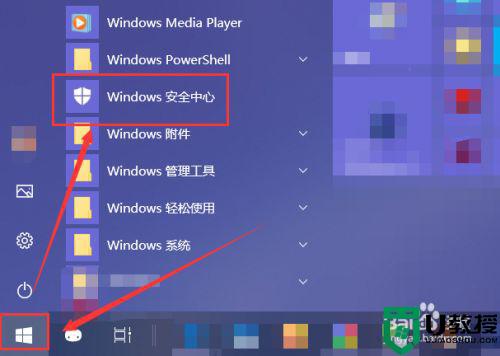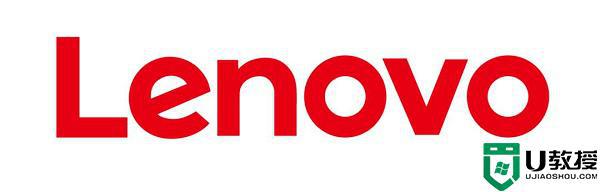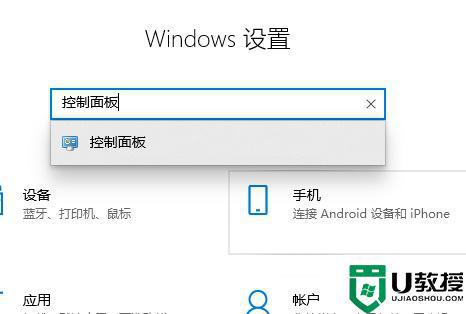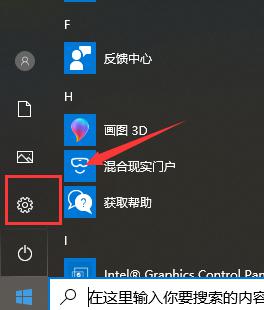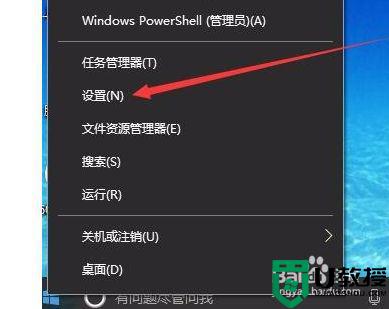解决win10 windows defender antivirusservice防火墙服务无法关闭的步骤
我们有时候因为一些需要会禁用电脑中的一些服务,比如要安装一些破解或者特殊软件的时候,需要关闭windows defender antivirusservice防火墙服务,否则会出现无法安装的情况,可是有win10专业版系统用户却遇到windows defender antivirusservice防火墙服务无法关闭的情况,这可该如何是好,为此,本文给大家带来详细的解决方法。
解决方法如下:
1、在win10系统上按win+R键打开运行,输入“regedit”。

2、打开注册表之后,点击HKEY_LOCAL_MACHINE。
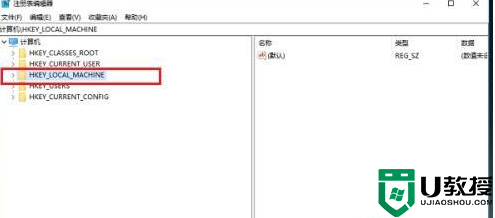
3、依次点击HKEY_LOCAL_MACHINE->SYSTEM->CurrentControlSet->Services->SecurityHealthService。
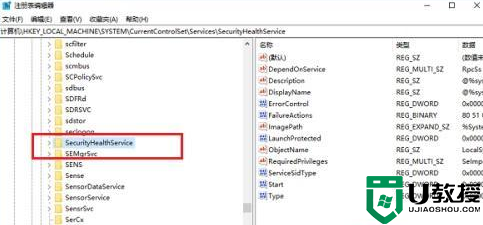
4、在SecurityHealthService项右侧找到start,右键选择修改。
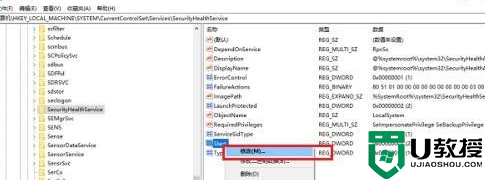
5、进去start编辑界面之后,将值改为3,点击确定就设置完成了。
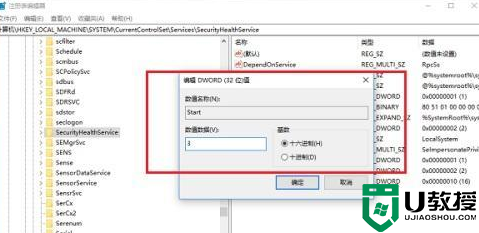
6、打开任务管理器,点击启动,将Windows Defender进行禁用,然后重启电脑,就彻底禁用Windows Defender了。
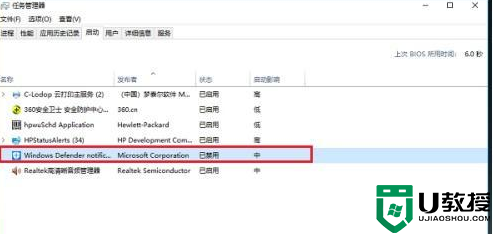
上述便是解决win10 windows defender antivirusservice防火墙服务无法关闭的步骤,通过上面的方法相信就可以正常关闭了,大家可以尝试一下吧。